

By Nathan E. Malpass, Dernière mise à jour: August 15, 2022
WhatsApp vous permet de sauvegarder des fichiers sur votre disque local, sur Google Drive et sur iCloud. Si vous avez un fichier de sauvegarde sur l'une de ces plates-formes, vous voudrez peut-être récupérer la sauvegarde WhatsApp Les données. De cette façon, vous pouvez restaurer ou extraire les fichiers dont vous avez besoin pour votre compte WhatsApp.
Ici, nous allons discuter de la façon de sauvegarder vos fichiers WhatsApp et récupérez les données de sauvegarde WhatsApp en les restaurant sur le compte WhatsApp de votre appareil. De plus, nous vous donnerons les meilleurs outils que vous pouvez utiliser pour extraire des données de votre fichier de sauvegarde WhatsApp. De cette façon, vous pouvez récupérer les données via les deux processus.
Partie 1 : Comment restaurer le fichier de sauvegarde WhatsApp sur l'appareilPartie #2 : Les meilleurs outils pour récupérer les données de sauvegarde de WhatsApp par extractionPartie #3 : Meilleur outil pour sauvegarder vos données WhatsAppPartie #4 : Pour tout résumer
Vous avez peut-être créé une sauvegarde Google Drive pour WhatsApp. Ainsi, vous pouvez récupérer les données de sauvegarde de WhatsApp depuis Google Drive en procédant comme suit :
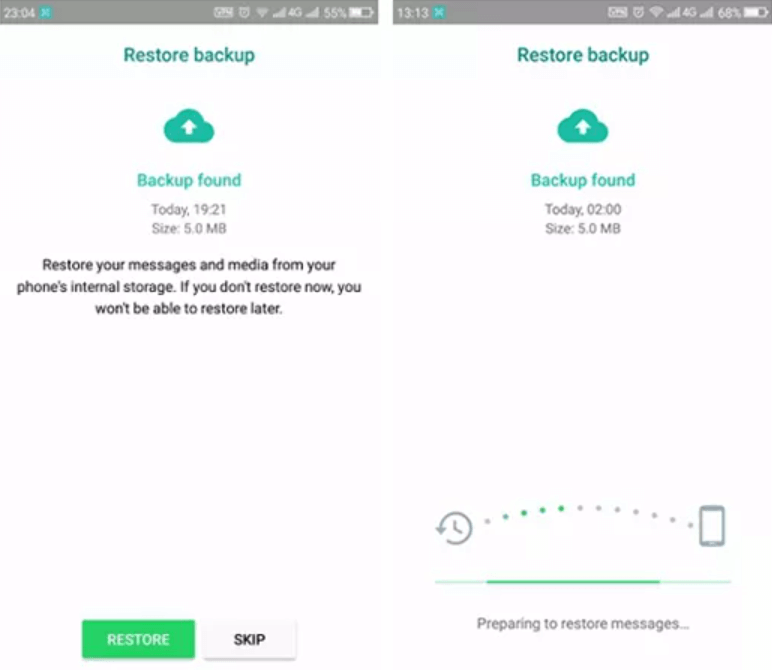
Si vous souhaitez utiliser une sauvegarde à partir de votre disque local, il est nécessaire de sauvegarder WhatsApp sur votre ordinateur, ce qui signifie transférer les données vers le téléphone à l'aide d'un ordinateur, d'une carte SD ou d'un explorateur de fichiers. Ainsi, pour restaurer les données contenues dans un fichier de sauvegarde, dans ce cas, vous devez procéder comme suit :
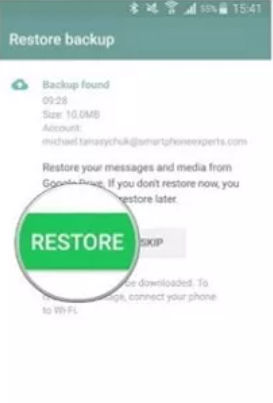
Il est important de noter les points suivants :
Si vous n'avez pas besoin du dernier fichier de sauvegarde dont vous disposez et que vous souhaitez en restaurer un moins récent, vous devez suivre les étapes ci-dessous pour récupérer la sauvegarde WhatsApp :
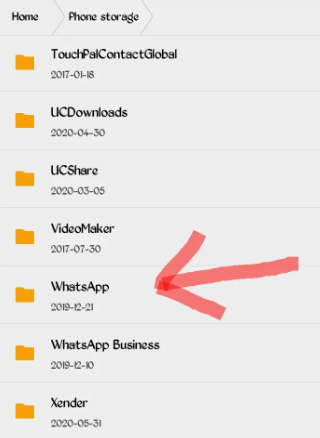
Vous pouvez également utiliser des applications tierces pour récupérer la sauvegarde de WhatsApp. Tous les outils ne sont pas identiques, c'est pourquoi vous devez sélectionner celui qui convient à vos besoins. Avant de parler de ces outils, parlons des critères de sélection d'un outil incroyable qui fera le travail :
Le programme que vous utilisez devrait être assez efficace pour obtenir les fichiers que vous souhaitez à partir de la sauvegarde WhatsApp que vous avez créée. Cela indique qu'il est possible d'extraire le fichier de sauvegarde et d'afficher son contenu. Il ne vaut pas la peine d'utiliser un outil si son taux de réussite est faible.
Vos fichiers de sauvegarde WhatsApp incluent principalement les messages que vous avez envoyés et reçus. Ce sont des détails privés qui doivent rester privés. Les informations de votre fichier de sauvegarde doivent donc être protégées grâce à Extracteur de sauvegarde de WhatsApp. Il doit être équipé de mécanismes de sécurité pour garantir que seuls les utilisateurs autorisés peuvent accéder aux données.
L'interface utilisateur de l'outil doit être simple à utiliser. Cela implique que cela ne devrait pas être trop difficile pour quiconque sans une compréhension approfondie de la technologie. Il sera difficile d'utiliser et de comprendre le programme s'il nécessite trop d'étapes pour effectuer une opération simple comme l'extraction de fichiers.
Le prix de l'instrument est une considération supplémentaire. Il ne vaut probablement pas la peine d'être regardé s'il est trop cher. Il existe des alternatives à la fois gratuites et payantes, mais la gratuité n'implique pas nécessairement la supériorité. Par conséquent, vous devez considérer le prix de l'outil avant de décider de l'acheter ou de l'utiliser.
Il est possible de récupérer la sauvegarde de WhatsApp à l'aide de cet outil de récupération de données supplémentaire. Il offre une interface utilisateur simple et efficace. Cela vaut la peine de vérifier car les instructions d'utilisation sont brèves et simples.
Voici quelques-unes des caractéristiques de l'outil :
Cela peut être utilisé pour récupérer des données car les utilisateurs d'appareils iOS peuvent involontairement perdre ou supprimer leurs fichiers. Par conséquent, il peut être utilisé pour extraire des fichiers de sauvegarde WhatsApp en tant qu'outil de récupération de données. Il peut gérer une variété de problèmes, y compris les dégâts d'eau, les mots de passe perdus, les appareils jailbreakés, les mises à niveau de téléphone, etc.
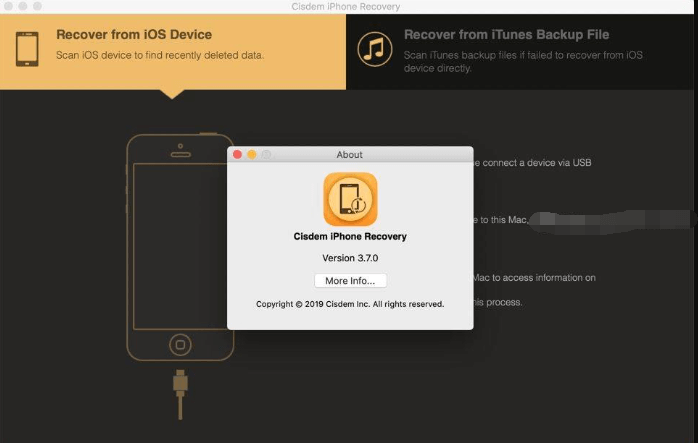
Un autre outil de récupération de données pour les appareils Android et iOS est celui-ci. C'est un instrument sûr avec un taux de réussite élevé. Les fichiers que vous extrayez de votre sauvegarde WhatsApp vous seront accessibles exclusivement lors de l'utilisation de ce programme.
Voici quelques-unes de ses caractéristiques :
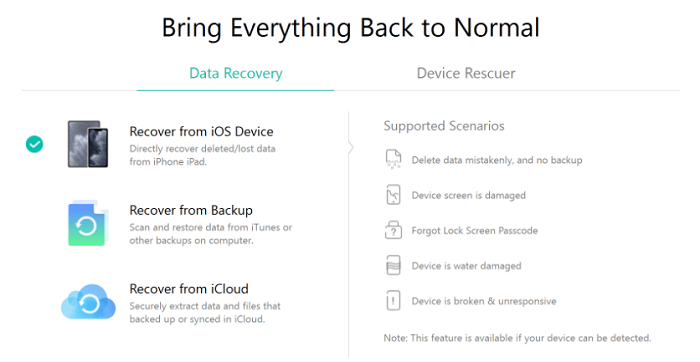
Un autre programme de récupération pour extraire les données des fichiers de sauvegarde est celui-ci. Il peut également être utilisé pour récupérer une sauvegarde WhatsApp qui a été accidentellement supprimée ou perdue. Vous pouvez également l'utiliser pour extraire votre sauvegarde de WhatsApp car il est compatible avec la majorité des appareils.
Voici quelques-unes de ses caractéristiques :
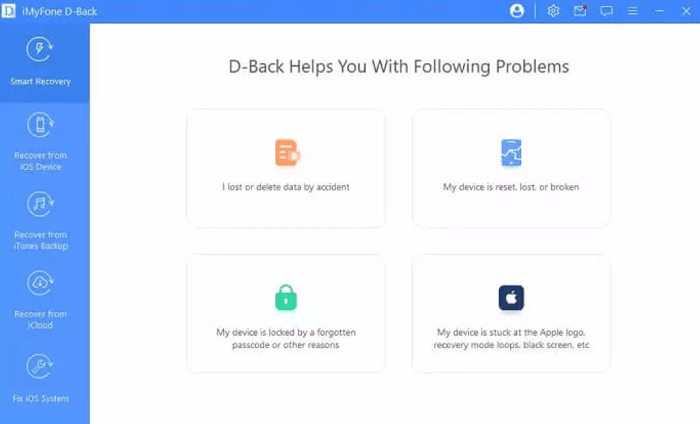
Vos données peuvent être récupérées directement à partir de vos appareils à l'aide de FoneGeek iPhone Data Recovery et FoneGeek Android Data Recovery. De plus, il aide à résoudre les problèmes système de votre smartphone, tels que les écrans vides, les écrans gelés, les logos Apple ou Android bloqués, etc. De plus, il a un taux de réussite élevé, garantissant que lors de l'extraction de sauvegardes ou de la récupération de données, vous acquerrez les fichiers que vous souhaitez.
Pour les appareils iOS ou Android, Dr. Fone Data Recovery est disponible en deux versions. Il est utilisé pour travailler avec les données WhatsApp et restaurer les fichiers supprimés ou perdus. Mais il a également la capacité de récupérer la sauvegarde WhatsApp de votre appareil.
Voici quelques-unes de ses caractéristiques :
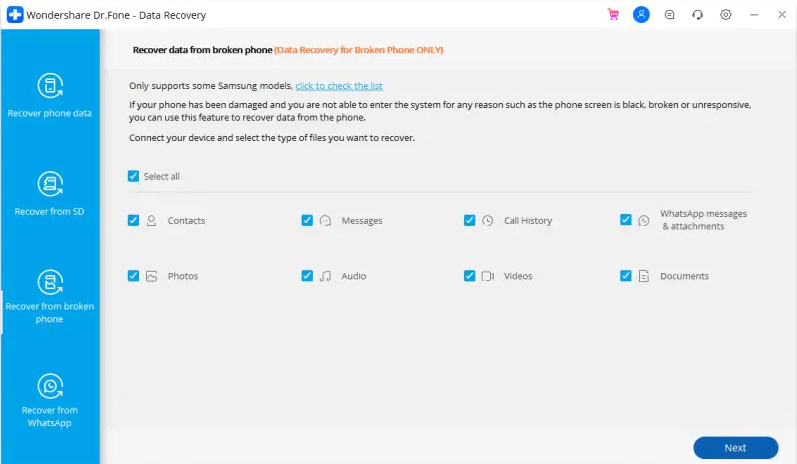
Vous pouvez récupérer vos données de WhatsApp et d'autres programmes sur votre smartphone avec Dr. Fone Data Recovery pour iOS ou Android. Le programme s'exécute sur votre ordinateur et est compatible avec les ordinateurs Windows et macOS.
Sur leur site Web, vous pouvez voir les instructions précises d'utilisation du gadget. L'interface Dr. Fone Data Recovery pour Android ou pour iOS est incroyablement simple à utiliser. Pour accomplir la tâche, aucune étape ou processus élaboré n'est nécessaire.
Le meilleur outil que vous pouvez utiliser pour récupérer la sauvegarde de WhatsApp est Transfert FoneDog WhatsApp. Il est spécialisé dans la sauvegarde, la restauration et le transfert de données depuis WhatsApp. Si vous ne voulez pas perdre vos données, vous pouvez utiliser cet outil facilement.
Vous pouvez simplement transférer des messages WhatsApp d'iOS vers iOS avec FoneDog WhatsApp Transfer. Vous pouvez restaurer les données WhatsApp sur votre iPhone ou iPad à partir d'une sauvegarde d'ordinateur. prend en charge toutes les versions d'iOS et les modèles d'iPhone.
Certaines de ses fonctionnalités et avantages incluent les éléments suivants :
FoneDog WhatsApp Transfer est conseillé pour déplacer des données WhatsApp vers un nouvel iPhone ou iPad. Les messages, images, vidéos et fichiers musicaux WhatsApp peuvent tous être déplacés sur des appareils iOS. Pour commencer le transfert, cliquez simplement sur l'ordinateur lorsque les deux appareils sont connectés.
Voici comment utiliser l'outil pour sauvegarder vos données WhatsApp :

Les gens LIRE AUSSIComment enregistrer une conversation WhatsApp à des fins de stockageUn article complet sur la sauvegarde locale WhatsApp
Ce guide vous a donné les meilleurs moyens de récupérer les données de sauvegarde de WhatsApp en les restaurant sur votre appareil. Nous vous avons appris à restaurer à partir de Google Drive et à restaurer à partir d'un lecteur local (données de sauvegarde récentes et non récentes).
De plus, nous avons donné les meilleurs outils pour vous aider à récupérer les données de sauvegarde de WhatsApp en extrayant le contenu de votre fichier de sauvegarde. Ces outils incluent Cisdem iPhone Recovery, iMobie PhoneRescue et Dr.Fone Data Recovery, entre autres.
Enfin, nous avons parlé de la meilleure façon de sauvegarder vos données WhatsApp afin qu'elles ne soient pas perdues. Pour ce faire, vous devez utiliser FoneDog WhatsApp Transfer. Cet outil tout-en-un possède de nombreuses fonctionnalités, notamment la sauvegarde, la restauration et le transfert de données WhatsApp.
Saisissez l'outil aujourd'hui sur FoneDog.com et assurez-vous que votre compte et vos données WhatsApp sont toujours gérés correctement!
Laisser un commentaire
Commentaire
Transfert WhatsApp
Transférez vos messages WhatsApp rapidement et en toute sécurité.
Essai Gratuit Essai GratuitArticles Populaires
/
INTÉRESSANTTERNE
/
SIMPLEDIFFICILE
Je vous remercie! Voici vos choix:
Excellent
Évaluation: 4.4 / 5 (basé sur 109 notes)